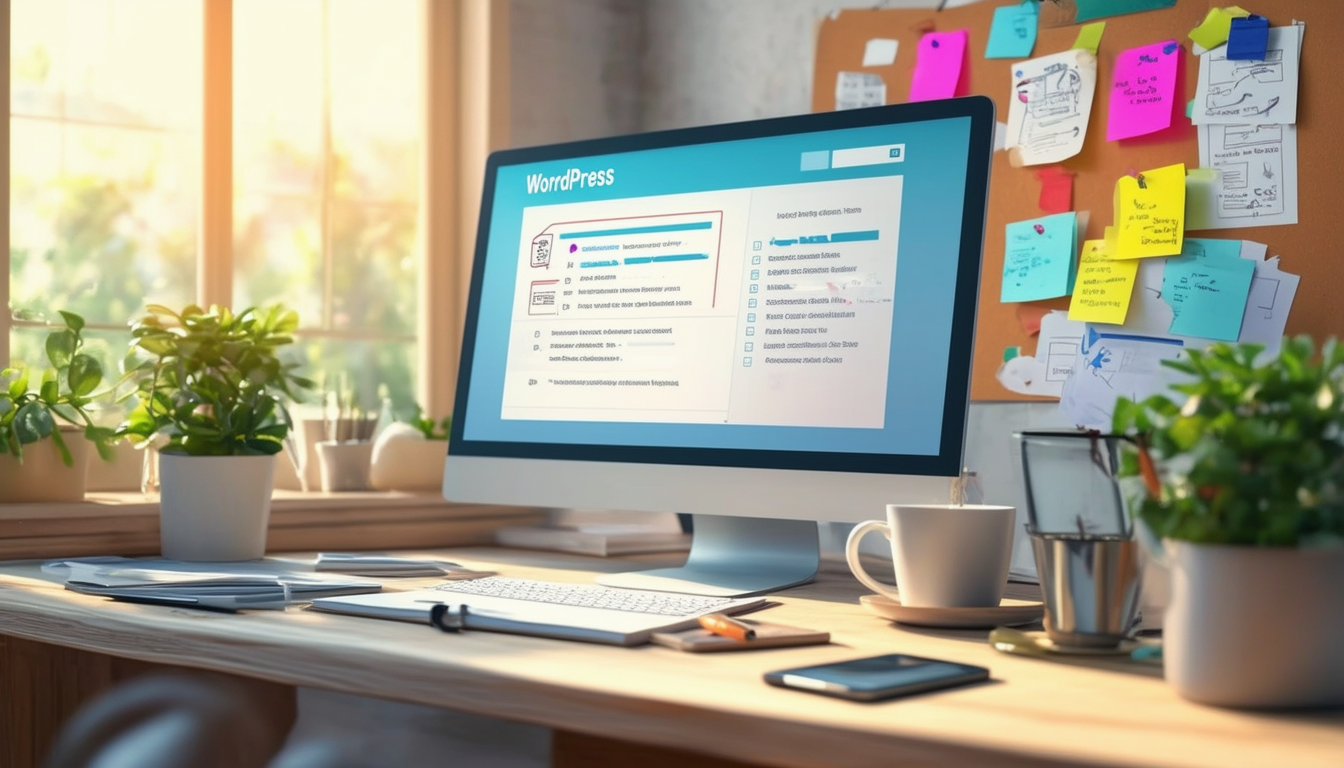Si tiene problemas con su sitio de WordPress, es fundamental identificar los problemas subyacentes. Empezar por deshabilitar complementos para ver si algún conflicto está causando el mal funcionamiento. A continuación, revisa tu archivo wp-config.php para cualquier error de conexión a la base de datos. Si su sitio aún no funciona, considere usar el Herramienta de reparación de bases de datos de WordPress o accediendo phpMyAdmin para reparaciones manuales. Mantenimiento regular, como la optimización de la base de datos de WordPress y mantener los complementos actualizados puede evitar problemas futuros. Con estos pasos, puede restaurar efectivamente su sitio a su funcionalidad completa.
Reparar un sitio de WordPress a menudo puede resultar abrumador, pero comprender los problemas comunes y sus soluciones puede hacer que el proceso sea mucho más sencillo. Esta guía lo guiará a través de los pasos esenciales para reparar efectivamente su sitio de WordPress roto, cubriendo problemas que van desde conflictos de complementos hasta corrupción de bases de datos. Descubra cómo diagnosticar problemas, utilizar herramientas integradas y mucho más para restaurar su sitio.
Identificar problemas comunes con su sitio de WordPress
Antes de comenzar el proceso de reparación, es fundamental identificar los problemas comunes que pueden provocar que un sitio de WordPress falle. Algunos problemas frecuentes incluyen:
- Errores internos del servidor
- Errores de conexión a la base de datos
- Conflictos de complementos
- Pantalla blanca de la muerte
- Errores 404
Cada uno de estos problemas puede deberse a diversas fuentes, incluidos complementos obsoletos, problemas con el tema o configuraciones incorrectas del servidor. La solución de estos problemas a menudo requiere una resolución metódica para identificar la causa exacta.
Solución de problemas de su sitio de WordPress
Comprobación de complementos y temas
Uno de los primeros pasos para solucionar problemas es examinar los complementos y temas instalados. Un complemento defectuoso o incompatible puede afectar drásticamente la funcionalidad de su sitio. Siga estos pasos para identificar problemas:
– Deshabilitar todos los complementos: Acceda a su panel de WordPress, navegue hasta la sección de complementos y desactive todos los complementos. Luego verifique si el problema persiste.
– Reactivar complementos individualmente: Reactive cada complemento uno a la vez y revise su sitio después de cada activación para encontrar al culpable.
Es posible que también necesites cambiar a un tema predeterminado (como Twenty Twenty-One) para comprobar si tu tema actual causa el problema.
Reparación de la base de datos
Una base de datos corrupta puede provocar una variedad de problemas, incluido un rendimiento lento y errores internos. Puedes reparar y optimizar tu base de datos de WordPress fácilmente:
– Utilice la herramienta de reparación incorporada: Añade la siguiente línea a tu wp-config.php archivo:
define('WP_ALLOW_REPAIR', verdadero);
Entonces visita
tudominio.com/wp-admin/maint/repair.php
para acceder a la función de reparación.
– Utilice phpMyAdmin: Si tiene acceso a phpMyAdmin a través del panel de control de su hosting, puede reparar tablas directamente. Seleccione su base de datos, verifique las tablas que desea reparar, elija «Reparar tabla» en el menú desplegable.
Para conocer los pasos detallados sobre cómo reparar y optimizar su base de datos, consulte guías como Éste.
Resolver errores específicos
Solucionar el error interno del servidor
El error interno del servidor (error 500) es un problema común que puede ocurrir por varias razones, como errores en el .htaccess archivo. Para solucionarlo:
– Cambiar el nombre del archivo .htaccess: Conéctese a su sitio a través de FTP y cambie el nombre del .htaccess archivo a .htaccess_old. Verifique su sitio, luego vaya a Configuración > Enlaces permanentes en su panel de WordPress y guárdelo para regenerar un nuevo .htaccess archivo.
Solucionar errores de conexión a la base de datos
Cuando encuentra un error de conexión a la base de datos, el problema generalmente radica en su wp-config.php archivo. Asegúrese de que las credenciales (nombre de la base de datos, nombre de usuario, contraseña y host) estén configuradas correctamente. Si no está seguro, comuníquese con su proveedor de alojamiento para obtener ayuda.
Optimización del rendimiento de su sitio de WordPress
Implementación de soluciones de almacenamiento en caché
El almacenamiento en caché puede mejorar significativamente la velocidad de carga y el rendimiento de su sitio. Considere instalar un complemento de almacenamiento en caché como WP Super Cache o W3 Total Cache. Estos complementos crean versiones estáticas de sus páginas dinámicas, lo que puede acelerar los tiempos de carga.
Mantenimiento regular de complementos y temas
Mantener sus complementos y temas actualizados es esencial para mantener la salud y la seguridad del sitio. Compruebe siempre si hay actualizaciones con regularidad, ya que el software desactualizado puede provocar problemas de compatibilidad y vulnerabilidades de seguridad.
Restaurar desde copias de seguridad
Si todo lo demás falla o si el daño a su sitio es grave, restaurar desde una copia de seguridad puede ser la solución más sencilla. Utilice la función de copia de seguridad de su proveedor de alojamiento o un complemento de copia de seguridad de WordPress para restaurar su sitio a su estado anterior. Para obtener una guía completa sobre cómo restaurar desde una copia de seguridad, consulte este recurso.
Reparar sitios de WordPress pirateados
Si su sitio de WordPress ha sido pirateado, es esencial actuar rápidamente para minimizar el daño:
– Cambiar todas las contraseñas: Cambie inmediatamente sus contraseñas de administrador, base de datos y FTP.
– Limpiar el sitio: Elimine cualquier complemento o archivo sospechoso y restaure el sitio desde una copia de seguridad limpia, si está disponible.
– Instale un complemento de seguridad: Considere un complemento de seguridad como Wordfence para escanear y proteger su sitio de futuros ataques.
Medidas preventivas para problemas futuros
Una vez que su sitio esté reparado, es fundamental implementar medidas preventivas para evitar problemas futuros:
– Copias de seguridad periódicas: Programe copias de seguridad periódicas utilizando complementos como UpdraftPlus o BackupBuddy para restaurar su sitio rápidamente si es necesario.
– Fortalecer la seguridad: Implemente varias medidas de seguridad, como la autenticación de dos factores, para mejorar la defensa de su sitio.
– Supervisar el rendimiento del sitio: Verifique periódicamente el rendimiento y el estado de su sitio utilizando herramientas como Google PageSpeed Insights para diagnosticar posibles problemas de manera temprana.
Solucionar problemas y reparar su sitio de WordPress no tiene por qué ser estresante. Si sigue los pasos descritos anteriormente y se mantiene atento a las actualizaciones y copias de seguridad, se asegurará de que su sitio funcione sin problemas, mejorando la experiencia del usuario para todos los visitantes.

Lidiar con un sitio de WordPress roto puede ser una tarea desalentadora, pero comprender cómo repararlo de manera efectiva puede ahorrarle tiempo y restaurar la funcionalidad de su sitio. Esta guía cubrirá los pasos esenciales para diagnosticar y solucionar problemas comunes que pueden afectar a su sitio web de WordPress, garantizando que vuelva a funcionar sin problemas.
Diagnóstico del problema
Antes de embarcarse en reparaciones, es fundamental identificar la causa raíz del problema. Los problemas comunes incluyen conflictos de complementos, archivos corruptos o errores de bases de datos. Comprobando su sitio registros de errores puede ofrecer ideas sobre lo que podría estar mal. También puede desactivar los complementos uno por uno para encontrar los que estén en conflicto. Para obtener ayuda adicional, puede consultar las discusiones en foros comunitarios como Reddit.
Reparación de la base de datos
La base de datos de WordPress es fundamental para el funcionamiento de su sitio web. Si sospecha que es la fuente de sus problemas, varios métodos pueden ayudar a solucionarlo. Usando el incorporado Herramienta de reparación de bases de datos de WordPress es un gran punto de partida. Alternativamente, puede acceder phpMyAdmin para un enfoque más práctico o utilice un complemento diseñado para la gestión de bases de datos. Para obtener pautas detalladas sobre la reparación de su base de datos, consulte recursos como WPPrincipiante.
Optimice el rendimiento de la base de datos
Además de reparar la base de datos, es beneficioso optimizarla para mejorar el rendimiento. El mantenimiento regular puede evitar que surjan problemas similares en el futuro. Algunas estrategias incluyen eliminar datos innecesarios, utilizar un complemento de almacenamiento en caché y realizar copias de seguridad de su sitio con regularidad. Puede leer más sobre técnicas de optimización efectivas en Traducción de WP.
Solución de problemas de errores comunes
Muchos problemas de WordPress se manifiestan como errores específicos como el Error Interno del Servidor o un Pantalla blanca de la muerte. Para abordarlos es necesario comprobar su .htaccess archivo para errores de configuración o para asegurarse de que su tema y complementos estén actualizados y sean compatibles con su versión de WordPress. Para conocer los pasos completos para la solución de problemas, visite TheiStudio.
Abordar los problemas de seguridad
Si su sitio se ha visto comprometido, los procesos de reparación difieren según la magnitud del daño. Asegúrese de cambiar sus contraseñas y eliminar cualquier archivo malicioso antes de restaurar una versión de respaldo de su sitio. Si no está seguro de sus próximos pasos, recursos como Mundo digital icónico contienen información valiosa para reestructurar su sitio de forma segura.
Restaurar desde la copia de seguridad
Tener una estrategia de respaldo confiable puede ahorrarle muchos problemas. Si todo lo demás falla, restaurar su sitio desde una copia de seguridad puede proporcionar una solución rápida. Utilice FTP o las herramientas de administración de su proveedor de alojamiento para cargar sus archivos de respaldo. Las copias de seguridad periódicas garantizan que su contenido permanezca seguro, así que considere adoptar una rutina de respaldo si aún no lo ha hecho.
Cómo lidiar con conflictos de complementos
Pueden surgir conflictos cuando los complementos interactúan mal entre sí o interfieren con su tema. Investigue esto deshabilitando temporalmente todos los complementos y reactivándolos uno por uno para identificar al culpable. Puede encontrar instrucciones paso a paso sobre cómo resolver conflictos de complementos en Traducción de WP.
Mantenimiento de su sitio de WordPress
Una vez que haya abordado los problemas, es vital implementar una estrategia de mantenimiento proactiva. Las actualizaciones periódicas del núcleo, los temas y los complementos de WordPress pueden evitar problemas futuros. Mantener una base de datos limpia y garantizar prácticas de seguridad sólidas también puede extender la vida útil de su sitio, haciéndolo sólido contra posibles amenazas.
Métodos para reparar su sitio de WordPress
| Método | Descripción |
| Deshabilitar complementos | Desactive temporalmente los complementos para identificar cualquier problema que esté causando. |
| Verifique wp-config.php | Asegúrese de que los detalles de conexión de la base de datos sean correctos en el archivo de configuración. |
| Reparación de base de datos | Utilice la herramienta de reparación de bases de datos incorporada o phpMyAdmin para las reparaciones. |
| Reinstalar WordPress | Cargue archivos nuevos de WordPress para corregir posibles daños. |
| Revisar .htaccess | Edite o restablezca el archivo .htaccess para resolver errores del servidor. |
| Verificar registros del servidor | Analice los registros del servidor para identificar y solucionar problemas. |
| Borrar caché | Elimine los complementos de almacenamiento en caché o el caché del navegador para que los cambios surtan efecto. |
Lidiar con un sitio de WordPress que funciona mal puede resultar abrumador, pero existen métodos efectivos para restaurar su funcionalidad. Este artículo lo guiará a través de pasos y estrategias prácticos para reparar eficazmente su sitio de WordPress, garantizando un rendimiento fluido y una experiencia de usuario óptima.
Identificar problemas comunes
Antes de comenzar a reparar su instalación de WordPress, es esencial identificar el problemas comunes que puede estar causando los problemas. Los culpables frecuentes incluyen conflictos de complementos, problemas con temas, errores de bases de datos y problemas relacionados con el servidor. Comprender el origen del problema puede agilizar el proceso de reparación.
Comprobando complementos
A menudo, los complementos pueden interferir con la funcionalidad de otros, provocando un mal funcionamiento del sitio. Empezar por deshabilitar todos los complementos para ver si el sitio funciona correctamente. Si es así, habilítelos uno por uno, probando el sitio después de cada reactivación para identificar el complemento en conflicto.
Revisando el tema
Su tema También puede ser responsable de los problemas. Cambie a un tema predeterminado de WordPress, como Twenty Twenty-One, para comprobar si el problema persiste. Si el sitio funciona mejor, explore su tema original para obtener actualizaciones o considere comunicarse con el desarrollador para obtener ayuda.
Mantenimiento de base de datos
Una base de datos bien mantenida es fundamental para que un sitio de WordPress funcione sin problemas. Con el tiempo, las bases de datos pueden acumular datos innecesarios que pueden afectar el rendimiento. Aquí encontrará formas efectivas de optimizar y reparar su base de datos de WordPress.
Usando la herramienta de reparación incorporada
WordPress incluye un herramienta de reparación de base de datos al que se puede acceder a través del archivo wp-config.php. Simplemente agrega la línea
define('WP_ALLOW_REPAIR', verdadero);
a su archivo de configuración, luego navegue hasta
http://yourwebsite.com/wp-admin/maint/repair.php
. Esta herramienta proporcionará opciones para reparar y optimizar su base de datos.
Usando phpMyAdmin
Si se siente cómodo con soluciones más técnicas, phpMyAdmin ofrece opciones de reparación avanzadas. Inicie sesión en phpMyAdmin, seleccione su base de datos y use la opción «Reparar» del menú desplegable después de seleccionar las tablas que desea reparar. Esto puede resolver problemas más profundos dentro de la base de datos.
Abordar problemas de configuración
Su sitio también puede sufrir errores de configuración. Revise su archivo wp-config.php por cualquier error o configuración incorrecta. Asegúrese de que el nombre de la base de datos, el nombre de usuario y la contraseña sean correctos. Una conexión defectuosa aquí puede provocar el infame mensaje «Error al establecer una conexión a la base de datos».
Problemas con el archivo .htaccess
Otro problema potencial radica en su archivo .htaccess. Este archivo administra el backend de su sitio. A veces, las modificaciones pueden provocar errores. Cambie el nombre del archivo .htaccess a algo como .htaccess_old y luego actualice su sitio. WordPress generará un nuevo archivo .htaccess. Asegúrese de actualizar la configuración de su enlace permanente después.
Copias de seguridad y actualizaciones periódicas
Siempre es mejor prevenir que curar. Implementar una estrategia para copias de seguridad periódicas de su sitio, para que pueda restaurarlo rápidamente si algo sale mal. Utilice complementos confiables o su servicio de alojamiento para programar copias de seguridad, manteniendo copias recientes tanto de los archivos como de la base de datos.
Mantener todo actualizado
Mantenga siempre actualizados su núcleo, complementos y temas de WordPress. Las actualizaciones frecuentemente incluyen mejoras en seguridad, rendimiento y compatibilidad que pueden ayudar a prevenir problemas. Habilite las actualizaciones automáticas si es posible para agilizar el proceso de mantenimiento.
Al identificar problemas comunes, mantener su base de datos, abordar errores de configuración e implementar copias de seguridad y actualizaciones periódicas, puede reparar y mejorar de manera efectiva el rendimiento de su sitio de WordPress. Estas medidas proactivas garantizan que su sitio se mantenga saludable y fácil de usar.
Preguntas frecuentes: cómo reparar eficazmente su sitio de WordPress
¿Qué debo hacer primero si mi sitio de WordPress no funciona? Comience deshabilitando todos sus complementos para eliminar posibles conflictos. Luego, revisa tu tema y haz los ajustes necesarios.
¿Cómo puedo solucionar un error de conexión a la base de datos? Verifica tu
wp-config.php
archivo para obtener las credenciales correctas de la base de datos. Esto incluye el nombre de la base de datos, el nombre de usuario, la contraseña y el host.
¿Qué es la pantalla blanca de la muerte en WordPress? Este problema puede ocurrir debido a agotamiento de la memoria o conflictos de complementos. Para solucionar problemas, aumente su límite de memoria PHP o deshabilite los complementos uno por uno.
¿Existen herramientas integradas para reparar una base de datos de WordPress? Sí, WordPress tiene una herramienta de reparación incorporada. Puedes ejecutarlo agregando
?reparación=verdadero
al final de la URL de su sitio.
¿Cómo soluciono los errores internos del servidor? revisa tu
.htaccess
archivo en busca de errores o directivas corruptas. También puede restablecer su directorio de complementos cambiándole el nombre temporalmente.
¿Puedo usar complementos para ayudar a reparar mi sitio? Por supuesto, hay varios complementos disponibles que se especializan en reparar y optimizar sitios de WordPress.
¿Qué debo hacer si mi sitio sigue cayendo? Analice el rendimiento de su sitio y considere actualizar su plan de alojamiento si experimenta con frecuencia tiempo de inactividad debido al tráfico.
¿Cómo restauro mi sitio de WordPress desde una copia de seguridad? Utilice la función de restauración de su solución de respaldo. Por lo general, esto implica iniciar sesión en su herramienta de copia de seguridad y seleccionar una opción de restauración.
¿Cómo puedo optimizar mi base de datos de WordPress? Limpie periódicamente su base de datos eliminando revisiones antiguas, comentarios no deseados y datos innecesarios para mejorar el rendimiento.
¿Cuál es la mejor manera de prevenir problemas futuros? Actualice periódicamente sus complementos, temas y versión de WordPress a las últimas versiones para mitigar posibles vulnerabilidades y errores.